对于许多电脑新手来说,使用u盘重装系统可能是一项具有挑战性的任务。但借助电脑店u盘启动盘制作工具,这一过程可以变得相对简单和直观。下面,我们将通过详细的步骤图解,帮助新手顺利完成u盘装系统。
1. 备份重要数据:
- 在进行u盘系统安装之前,首要任务是确保重要数据的安全。操作系统重装过程中,系统盘(一般是c盘)上的所有数据都会被删除。
- 建议将所有需要保留的文件整理到一个文件夹中,再进行备份操作。如果可能,使用双重备份方式:即备份到云存储和外部硬盘,以防止单一备份方案失败。
2. 选择u盘:
- 选择至少8gb的u盘,以确保能够容纳操作系统镜像文件及必要的驱动程序。如果需要存储更多文件或备份,建议选择更大的u盘(16gb或更大)。
3. 下载系统镜像文件:
- 登录微软官网或msdn下载中心,选择需要的操作系统版本进行下载。下载完成后,确保检查镜像文件的完整性,避免文件损坏或篡改。
4. 下载u盘启动盘制作工具:
- 在电脑店官网下载u盘启动盘制作工具,用于将u盘制作成pe启动盘。
1. 关闭杀毒软件:
- 下载制作工具前,将电脑上所有杀毒软件关闭,避免误杀组件。
2. 插入u盘并制作启动盘:
- 解压并打开u盘启动盘制作工具,插入u盘,点击“全新制作”按钮。制作过程中,请耐心等待,并确保u盘中没有重要数据,因为制作过程将清空u盘。
3. 保存系统镜像:
- 制作完成后,下载系统镜像文件,并将其保存在u盘启动盘或除系统盘以外的其他分区中。
1. 查询u盘启动快捷键:
- 根据电脑的类型和品牌,查询对应的u盘启动快捷键。常见快捷键如f12、esc、del等。
2. 重启电脑并进入启动项设置:
- 重启电脑,并在启动时按下查询到的快捷键,进入优先启动项设置界面。
3. 选择u盘启动:
- 在启动项设置界面中,选择u盘作为启动设备,并回车进入。
1. 进入pe界面:
- 在u盘启动界面中,选择进入pe系统(如选择启动windows 10 pe x64)。
2. 打开一键装机软件:
- 在pe桌面,打开电脑店一键装机软件。
3. 选择镜像和系统分区:
- 在一键装机软件中,选择之前保存在u盘中的系统镜像文件,以及要安装系统的分区(一般为c盘)。
4. 开始安装:
- 点击“执行”按钮开始安装系统。在一键还原窗口中,默认设置点击“是”即可。接下来等待安装完成,完成后重启电脑。
1. 完成系统安装:
- 重启电脑后,系统会自动完成后续的安装程序。此时,你的电脑已经成功重装了系统。
2. 初始化新硬盘(如适用):
- 如果安装过程中识别到新硬盘,但显示为未分配状态,右键点击新硬盘并选择“初始化磁盘”,根据需要选择gpt或mbr分区格式。初始化完成后,可以右键点击未分配的区域,选择“新建简单卷”,并设置分区大小、文件系统类型(一般选择ntfs),完成格式化操作。
通过以上步骤,即使是电脑新手也能顺利完成u盘装系统的任务。使用电脑店u盘启动盘制作工具,不仅简化了操作步骤,还提高了系统安装的成功率。希望这篇详细的步骤图解能帮助到你!
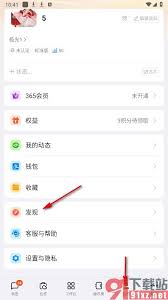
在使用钉钉的过程中,很多小伙伴可能都想知道自己积累了多少积分。其实查看积分的方法并不复杂,下面就来详细介绍一下。首先,打开手机上的钉钉应用。进入钉钉主界面后,点击屏幕下方菜单栏中的“我的”选项。进入“我的”页面后,在众多功能选项中,找到并点击“发现”板块。这里
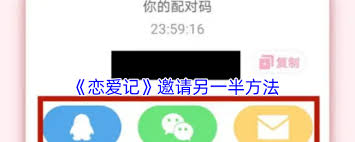
在恋爱的甜蜜旅程中,恋爱记这款软件成为了许多情侣记录美好时光的得力助手。那么,该如何邀请另一半加入恋爱记呢?首先,打开恋爱记应用。在登录界面或者主界面中,通常会有明显的邀请按钮,点击它就能开启邀请另一半的第一步。当你点击邀请按钮后,恋爱记会提供多种邀请方式。你
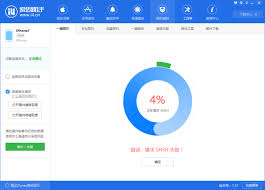
在使用itunes刷机过程中,报错3503让不少用户头疼不已。那么,究竟是什么导致了这个报错呢?又该如何解决呢?报错原因分析网络问题不稳定的网络连接可能是罪魁祸首之一。在刷机时,设备需要与苹果服务器进行数据交互,如果网络不畅,就容易出现报错3503。比如,使用

泡泡玛特作为当下热门的潮玩品牌,其抽盒活动深受广大玩家喜爱。在抽盒过程中,大家常常会遇到这样的情况:抽盒排队时显示每个盒都已售出,这时很多人就会疑惑,这个显示会刷新吗?当抽盒排队页面出现每个盒都已售罄的提示时,不少玩家会感到焦虑和困惑。一方面,他们渴望能够抽到
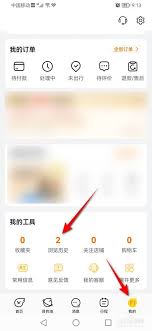
在使用飞猪浏览各类旅游信息时,有时我们可能希望清理一下浏览记录,以保护个人隐私或让界面更整洁。那么飞猪怎么删除浏览记录呢?下面就为大家详细介绍。手机端删除方法打开飞猪手机应用。进入软件后,点击界面右下角的“我的”选项。在“我的”页面中,找到并点击“浏览历史”一